ZLMediaKit Windows平台下编译测试
ZLMediaKit 是一个基于C++11的高性能运营级流媒体服务框架,由于其在Ubuntu平台开发,所以作者指出,项目的编译最好在Ubuntu或者mac上进行编译。因为读者可能需要在Windows的环境下编译ZLMediaKit,读者可以参考官方教程使用Microsoft Visual Studio 2015+进行编译,笔者为Jetbrains产品线使用者,故此处笔者提供一种借助clion的简单可靠Windows平台编译方法。笔者水平有限,有问题评论区友善指出,谢谢。
参考:
官方仓库
官方教程
1.拉取代码
由官方教程中的拉取代码脚本如下:
#国内用户推荐从同步镜像网站gitee下载
git clone --depth 1 https://gitee.com/xia-chu/ZLMediaKit
cd ZLMediaKit
#千万不要忘记执行这句命令
git submodule update --init
2.安装Clion
笔者此处下载的clion版本为:2022.3.2,下载链接为:Clion下载界面 如图所示:
clion的激活本教程暂不提供,请百度寻找激活方法。
3.打开项目
下载安装好clion后,打开拉取好的项目,初次打开后会定位c/c++编译工具,此处默认未安装任何编译工具,软件会定位自带的MinGW作为下一步的编译工具,如图所示,如果读者安装了其他版本,点击Add environment进行定位即可。
4.添加MinGW环境变量(选做)
如果读者使用clion自带的MinGW工具,会造成打开编译后的产物时提示 ****.dll未找到,故此处我们需要将clion自带的mingw的存放路径添加到环境变量中,如果读者已经安装并设置好了mingw环境变量,则忽略此步。
注意: clion自带的mingw的路径为:安装路径\JetBrains\CLion 2022.3.2\bin\mingw笔者的为:D:\Program Files\JetBrains\CLion 2022.3.2\bin\mingw,如果未修改安装路径,默认安装路径为:C:\Program Files\JetBrains\CLion 2022.3.2\bin\mingw,将此路径添加到环境变量path即可。添加完成后,打开cmd输入 gcc -v查看是否配置成功,成功后如下图所示: 文章来源:https://www.toymoban.com/news/detail-491129.html
文章来源:https://www.toymoban.com/news/detail-491129.html
5.一键编译
设置好后,打开clion,点击右上角的编译项目,选择MediaServer,然后点击绿色小三角,即可完成编译,期间不需要进行任何操作,编译完成后会在项目根目录下生成名为release的编译产物文件夹,找到MediaServe.exe双击即可启动,如果提示确实dll,请执行第4步。
启动效果如下图所示: 文章来源地址https://www.toymoban.com/news/detail-491129.html
文章来源地址https://www.toymoban.com/news/detail-491129.html
到了这里,关于ZLMediaKit Windows平台下编译测试的文章就介绍完了。如果您还想了解更多内容,请在右上角搜索TOY模板网以前的文章或继续浏览下面的相关文章,希望大家以后多多支持TOY模板网!



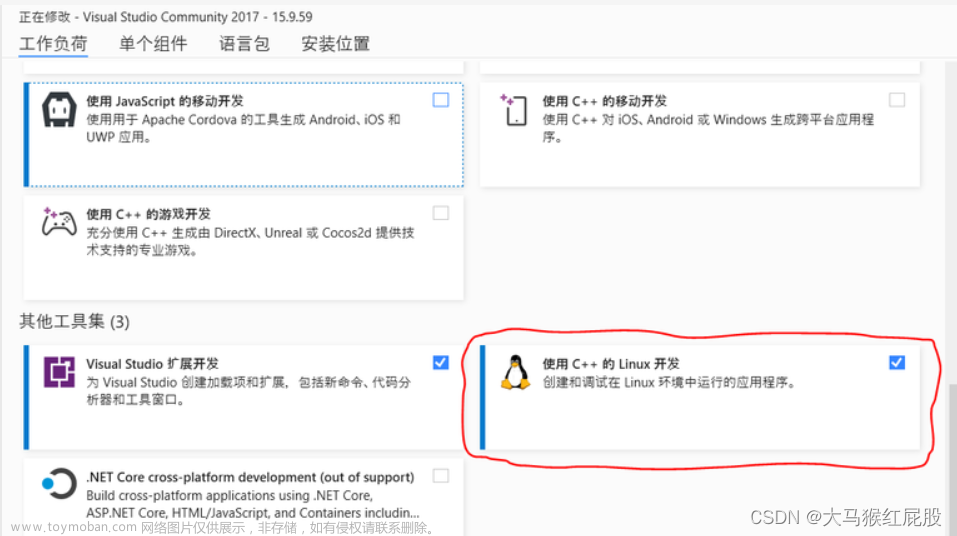

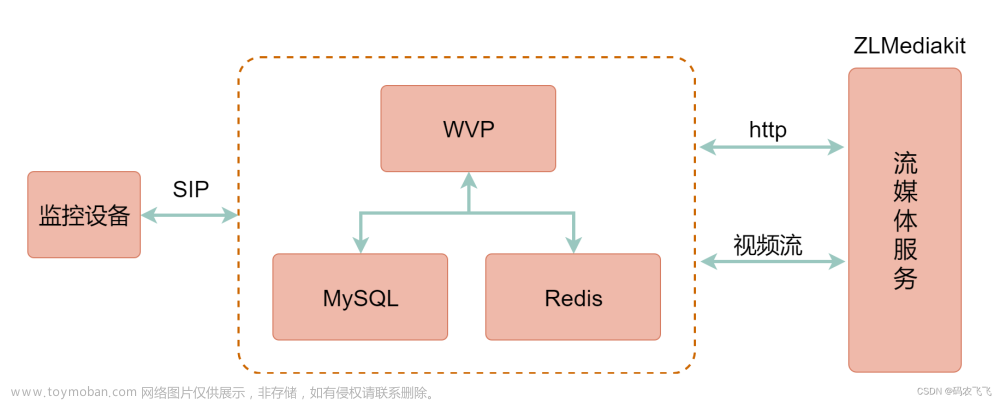

![[保姆教程] Windows平台下OpenCV编译安装和它的Go语言实现gocv的使用(亲测通过)](https://imgs.yssmx.com/Uploads/2024/02/568519-1.jpeg)





